- Home ›
- Xの使い方 ›
- Twitterの便利な使い方
投稿した全てのツイートのデータをまとめてダウンロードする
Twitter では自分のツイートを新しいものから順に遡って見ていくことができますが、数多くのツイートを行っている場合にツイートを順に見ていくのは読み込みなどに非常に時間がかかります。そこで自分がこれまでに投稿したツイート(削除したものは除く)をまとめてをダウンロードして取得する機能が用意されています。ここでは自分が今までに投稿したツイートをまとめてダウンロードする方法について解説します。
(Last modified: )
投稿したツイートの全データをダウンロードする
投稿したツイートのデータをダウンロードするには、画面左側に表示されているメニュー一覧の中から「もっと見る」をクリックしてください。
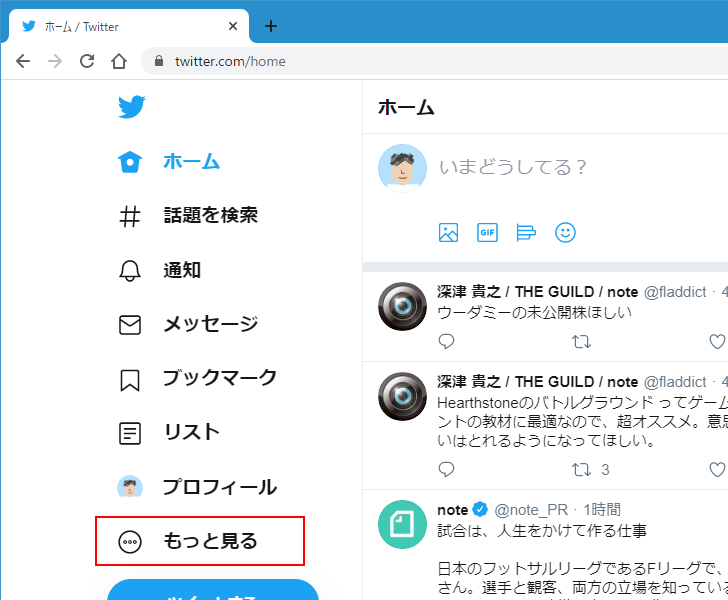
表示されたメニューの中から「設定とプライバシー」をクリックしてください。
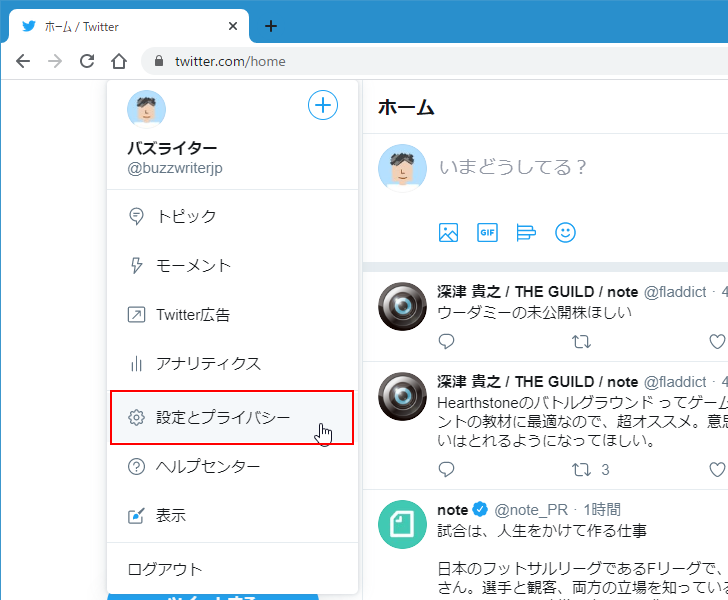
次の画面で、左側のエリアで「アカウント」をクリックし、その後で右側のエリアで「Twitterデータ」をクリックしてください。
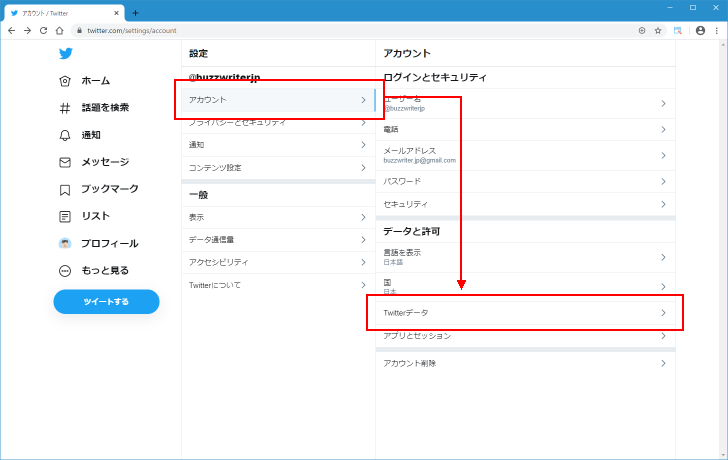
Twitter データに関する画面が表示されます。「データのアーカイブをダウンロード」のブロックにある「Twitter」の右に表示されている「アーカイブをダウンロード」をクリックしてください。
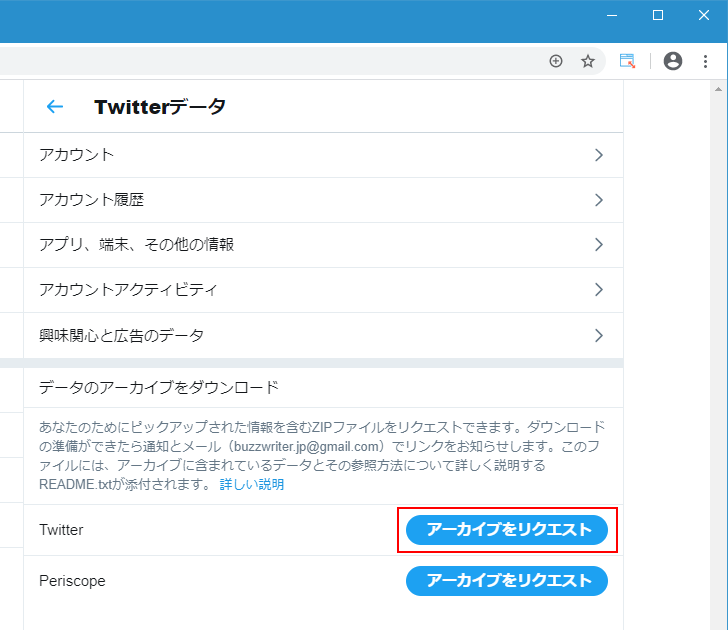
「データのアーカイブをダウンロード」と表示されていたところが「アーカイブを取得中」という表示に変わります。準備ができたら登録されているメールアドレス宛にメールが届きます(データにもよりますがしばらく時間がかかります)。

なお「データの準備ができました。もう一度リクエストするには30日間お待ちください。」と表示されているように、ツイートのデータを再度ダウンロードするのは 30 日間隔を空ける必要があるようです。
-- --
ダウンロードの準備ができると Twitter に登録されているメールアドレス宛てに次のようなメールが届きます。メールの本文中に表示されている「ダウンロードする」をクリックして下さい。
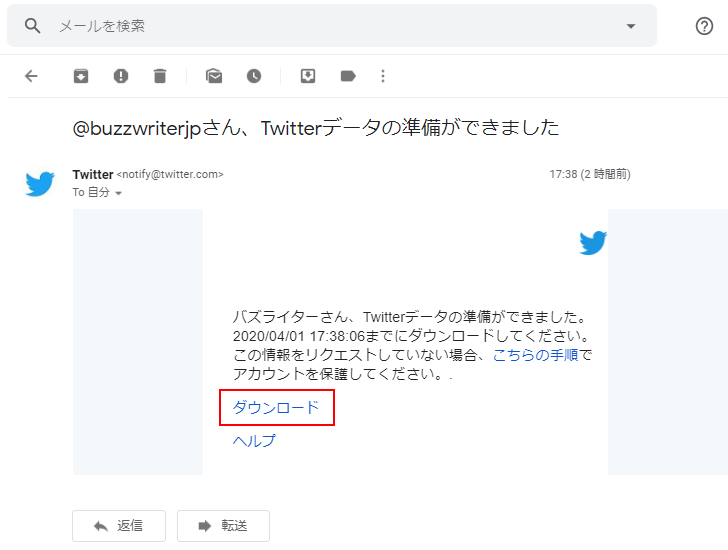
次のような画面が表示されます。「データをダウンロード」をクリックして下さい。
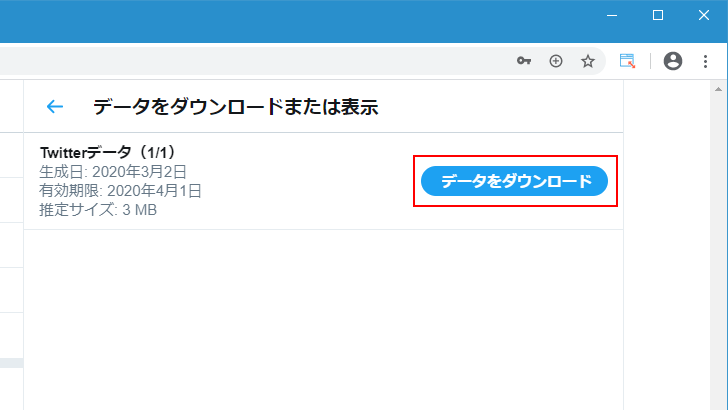
ファイルが自動的にダウンロードされます。任意の場所に保存してください。
ダウンロードしたデータから個々のツイートを確認する
ダウンロードしたファイルはZIP形式で圧縮されていますので解凍して下さい。圧縮ファイルの中身は次のようになっています。
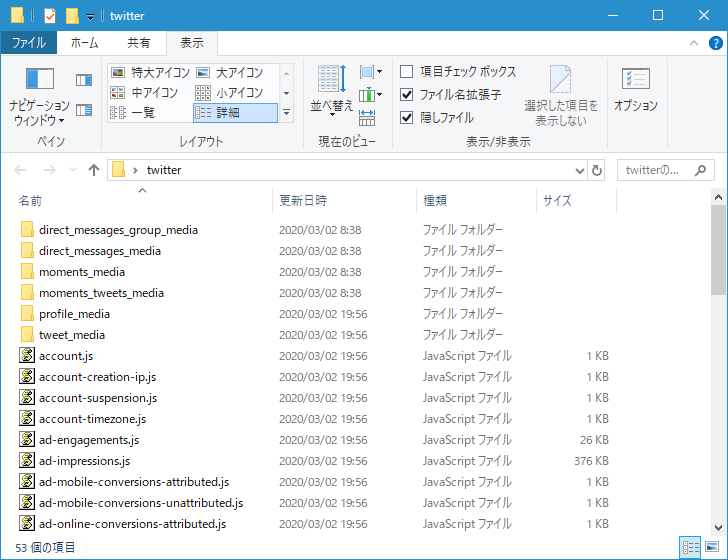
以前は個々のデータは HTML 形式のファイルに格納されており、ダウンロードしたデータに含まれている「index.html」をブラウザで開くことで比較的簡単に投稿したツイートについて見ることができたのですが、 2020 年 3 月現在では個々のデータは JSON 形式のファイルに分かれて格納されているようです。 JSON ビューア―があれば見やすいかもしれませんが、手元にないのでそれぞれのファイルをテキストエディタで開いてみます。
これまでに投稿したツイートは tweet.js ファイルに格納されています。
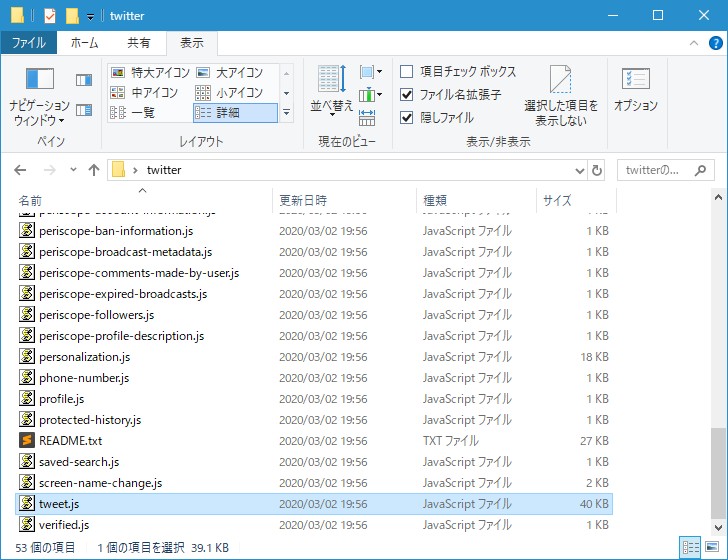
tweet.js をテキストエディタで開くと、投稿したツイートが新しいものから順番に格納されています。
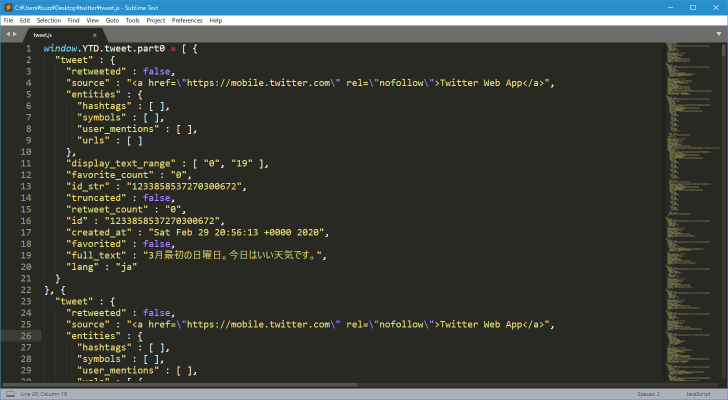
実際のツイートを確認したい場合、 格納されているデータには個々のツイートを表す URL は含まれていないので "id" の値を取得してください。
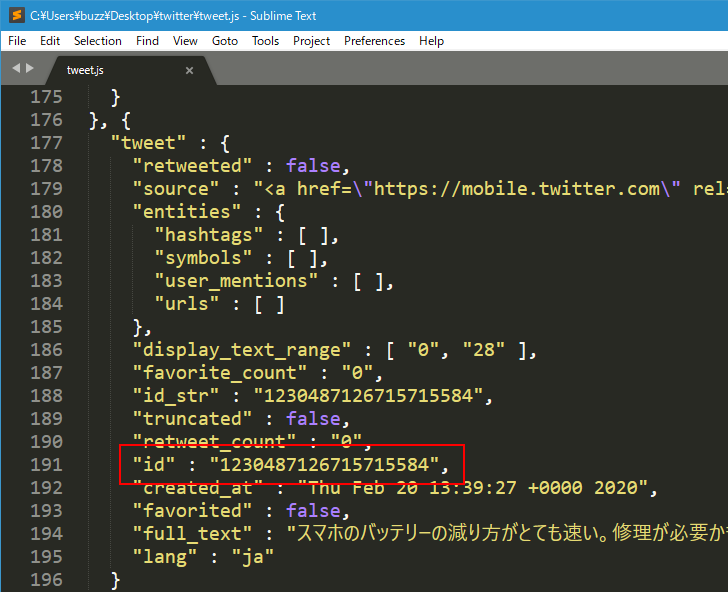
取得した値を次の (idの値) のところに割り当てて URL を作成してください。
https://twitter.com/(ユーザー名)/status/(idの値)
今回の場合は URL は次のようになります。
https://twitter.com/buzzwriterjp/status/1230487126715715584
ブラウザでこの URL へアクセスすると次のように該当のツイートのページが表示されます。
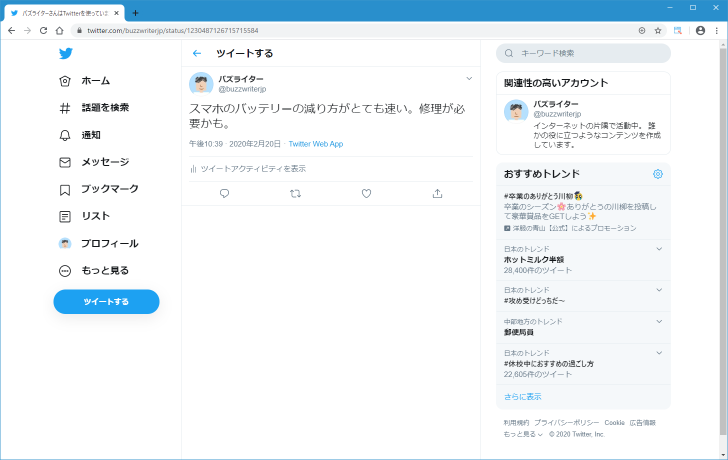
このようにこれまでに投稿したツイートについては tweet.js ファイルを参照することで確認することができます。
またフォローしているユーザーの一覧については following.js ファイル、 フォローされているユーザーの一覧については follower.js ファイルを参照してください。
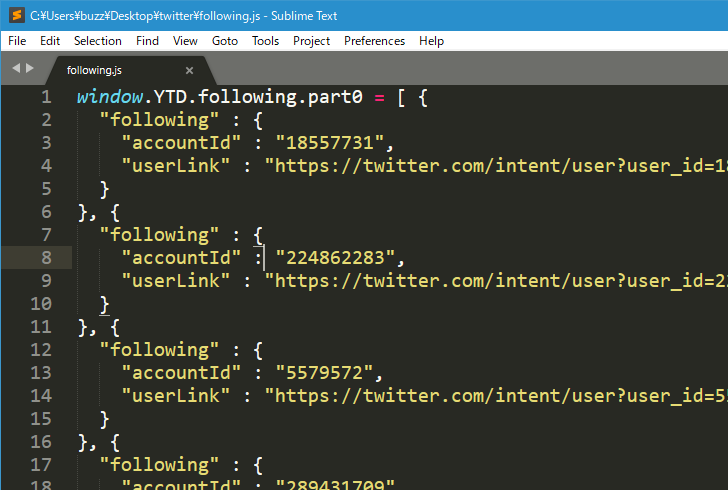
ツイートに添付していたメディアについては tweet_media フォルダの中を参照してください。
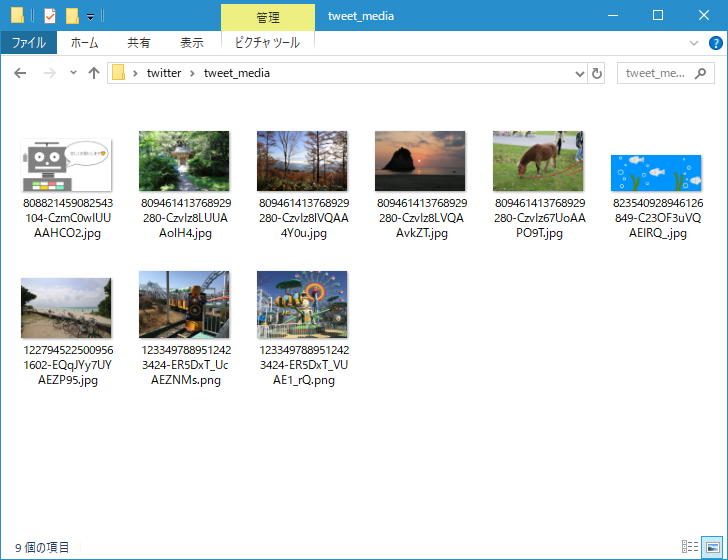
他にも「いいね」を付けたツイートの一覧やブロックしているユーザーの一覧などそれぞれ別々の JSON 形式のファイルに格納されています。同じようにテキストエディタなどでファイルを開くことで内容を確認することができます。
-- --
自分が今までに投稿したツイートをまとめてダウンロードする方法について解説しました。
( Written by Tatsuo Ikura )

著者 / TATSUO IKURA
これから IT 関連の知識を学ばれる方を対象に、色々な言語でのプログラミング方法や関連する技術、開発環境構築などに関する解説サイトを運営しています。